
Якщо ви купуєте Moto X 2014, тому що вам сподобається можливість розмовляти з пристроєм зі своєю власною звичайною фразою або сподіваючись, що його програмне забезпечення Moto Display допоможе вам зробити це на вечерю без необхідності витягати зарядний пристрій, Moto X 2014 залишається чистим і простим смартфоном з Android. Звичайно, ми очікуємо, що смартфони Android будуть налаштовуватися і включатимуть чудові апаратні засоби, одна з найбільших переваг придбання смартфона - налаштування точки доступу Wi-Fi.
Раніше підключення до мережі оператора мобільного зв'язку вимагало, щоб користувачі купували маленькі коробочки з екраном. Ці коробки вимагали від користувачів підписання контракту в обмін на знижку. З коробкою на користувачах можна було б підключитися до мереж T-Mobile, AT&T, Verizon та інших, де вони були доступні замість полювання за бездротовим підключенням до Інтернету, що може бути ненадійним. За допомогою Moto X 2014 підключення Wi-Fi для спільного доступу до планшета або ноутбука є настільки простим, як кілька натискань на екрані - якщо ви знаєте, де шукати.

Ось як використовувати точку доступу Wi-Fi на Moto X 2014.
Перш ніж почати, важливо, щоб ви зрозуміли, як працюють Wi-Fi точки доступу. Ваш Moto X 2014 вже має підключення для передачі даних, до якого він потрапляє, коли ви хочете переглядати Інтернет або використовувати деякі програми далеко від вашої домашньої мережі Wi-Fi. Wi-Fi Hotspot дає змогу телефону підключити до цього мобільного підключення до Інтернету і перенаправити його як іншу мережу. Простіше кажучи, ваш Moto X 2014 стає маршрутизатором Wi-Fi.
Щоб це працювало на вашому Moto X 2014, вам знадобиться план бездротового сервісу, за допомогою якого ви зможете обмінюватися підключенням до Інтернету через точку доступу Wi-Fi. Незважаючи на те, що ви думаєте, це не обов'язково дано. T-Mobile, AT&T і низькорівневі плани Verizon не пропонують цієї можливості. Якщо у вас є план, який не дозволяє використовувати точку доступу Wi-Fi, потрібно додати його до свого облікового запису за допомогою програми Android для оператора мобільного зв’язку або через веб-сайт.
Увімкніть Moto X 2014, натиснувши кнопку Кнопка живлення на боці. Залежно від того, як ви налаштували пристрій, ви можете помітити PIN-код або шаблон блокування.
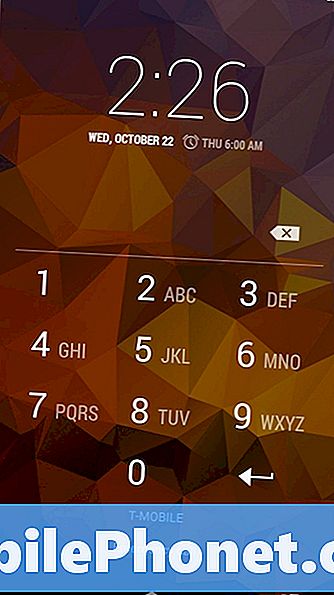
Ласкаво просимо на головний екран Moto X 2014. Використовуваний у нашому прикладі може трохи відрізнятися від вашого. Для початку ми використовуємо Moto X 2014 Pure Edition. Наша версія не була порушена оператором. Таким чином, його відсутні деякі з речей, які ви могли б мати на вашому Moto X 2014. Наприклад, T-Mobile насправді включає в себе Wi-Fi хотспот додаток на пристроях Android він продає безпосередньо користувачам. Ви можете спробувати знайти програму з "гарячою точкою" в її назві, відкривши вікно додатка, використовуючи коло внизу екрана в центрі. Не забудьте провести пальцем справа наліво, щоб знайти його. Не хвилюйтеся, якщо ви не бачите такої програми. Гаразд.
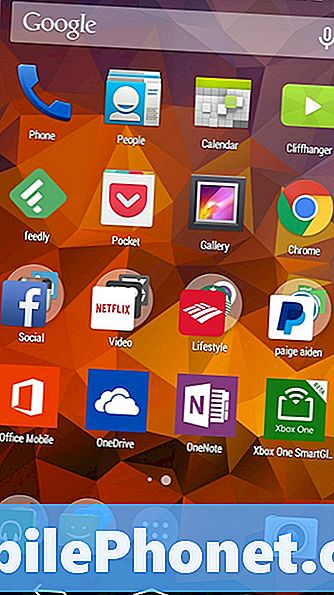
Помістіть палець на верхній край екрана і повільно перемістіть його вниз до нижньої частини екрана, щоб відкрити область сповіщень і швидких налаштувань.
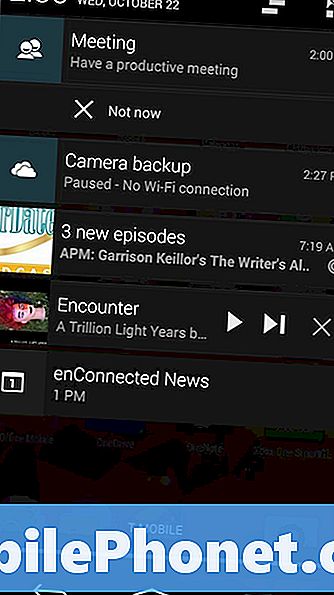
Натисніть кнопку на праворуч кут екрану.
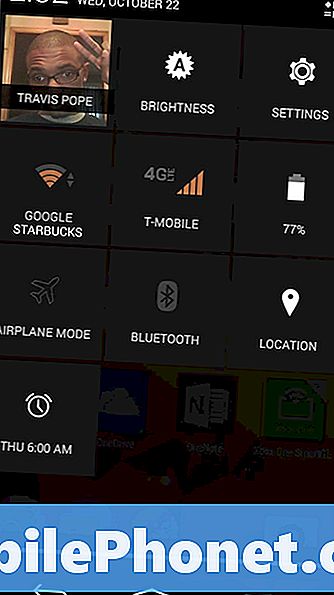
Це область налаштувань швидкого доступу. Тут ви можете швидко змінити основні налаштування. Тут можна вимкнути або вимкнути екран Wi-Fi. Дуже важливо, що ви вимкніть Wi-Fi натисканням на лічильник у другому ряду на крайньому лівому краю. У нашому прикладі вона називається Google Starbucks. Ми пояснимо, чому це трохи важливо.
Натисніть Вимкнено потім натисніть кнопку назад.
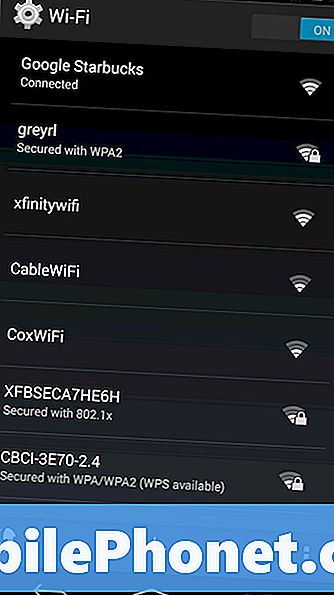
Тепер натисніть Налаштування ярлик. Він являє собою гніздо у верхньому правому куті з позначкою Налаштування.
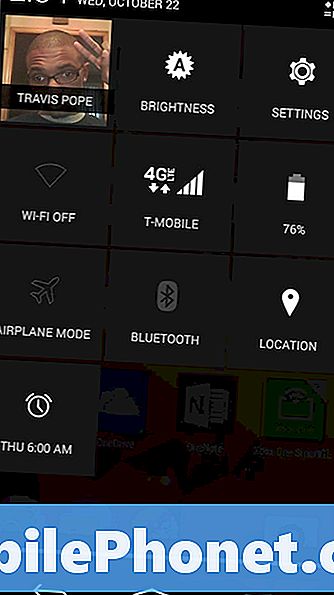
Натисніть Більше.
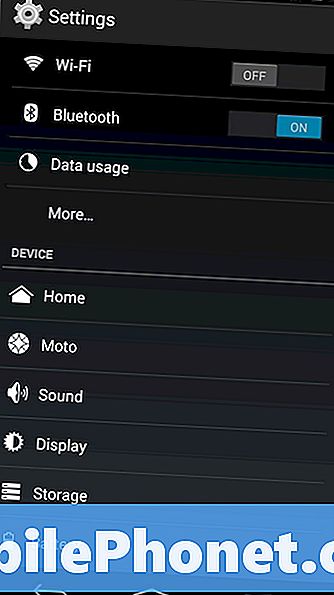
Натисніть Прив'язка та портативна точка доступу.
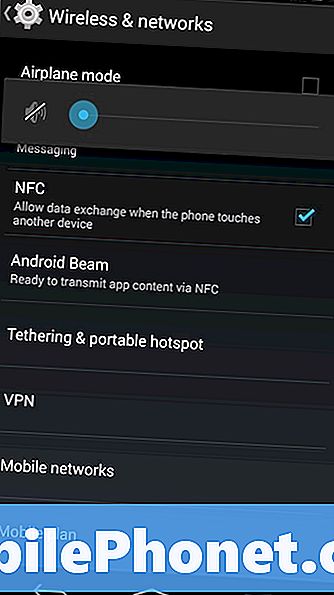
Натисніть Портативна точка доступу Wi-Fi. Тепер Moto X 2014 перевірятиме з вашим оператором бездротової мережі, щоб переконатися, що ця функція доступна у вашому плані. Саме на цьому етапі важливим є вимкнення з'єднання Wi-Fi. На сьогоднішній день Moto X 2014 нелегко перевіряти та авторизувати точку доступу Wi-Fi, якщо ви підключені до мережі Wi-Fi у таких місцях, як Starbucks або McDonald's. Якщо з'являється повідомлення про помилку про те, що точка доступу Wi-Fi не є частиною вашого плану бездротового зв'язку, але ви знаєте, що це, перевірте, чи не під’єднано до мережі Wi-Fi.
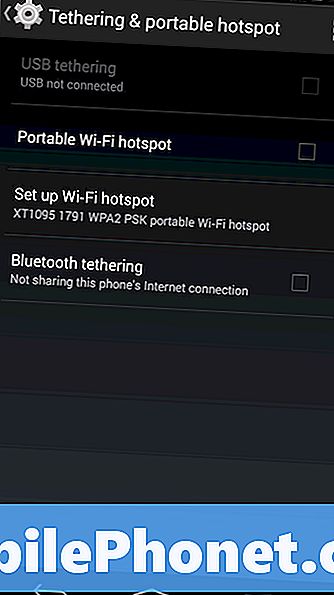
Тепер натисніть Налаштувати точку доступу Wi-Fi, щоб отримати облікові дані для входу у свій ноутбук або планшет. Не забудьте натиснути показати пароль тому що ви також повинні ввійти до мережі.
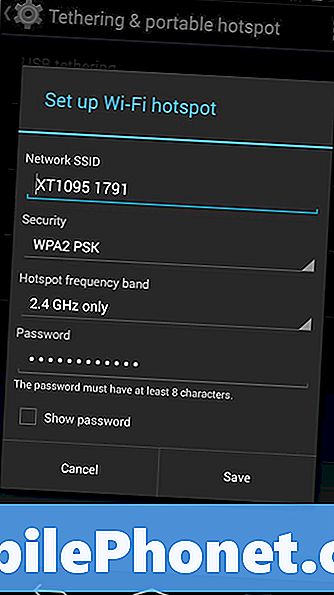
Для цього прикладу ми використовуємо Wi-Fi Hotspot на Surface Pro 3 під керуванням Windows 8. Як ви можете бачити нижче.

Саме так, ви успішно використовували точку доступу Wi-Fi на своєму Moto X 2014. Якщо ви перебуваєте у великій групі друзів, ви можете поділитися своїм іменем та паролем з п'ятьма друзями, щоб усі могли використовувати ваш з'єднання. Moto X 2014 дозволяє користувачам створювати мережі без будь-якого пароля взагалі. Ні за яких обставин ви не повинні це робити. Відсутність пароля на точку доступу Wi-Fi дає змогу користувачам, які перебувають біля вас, також увійти в вашу гарячу точку. Це не здається великою справою, поки вони не нанесуть хаосу на ваш тарифний план, переглядаючи відео та багато іншого.
Удачі.


